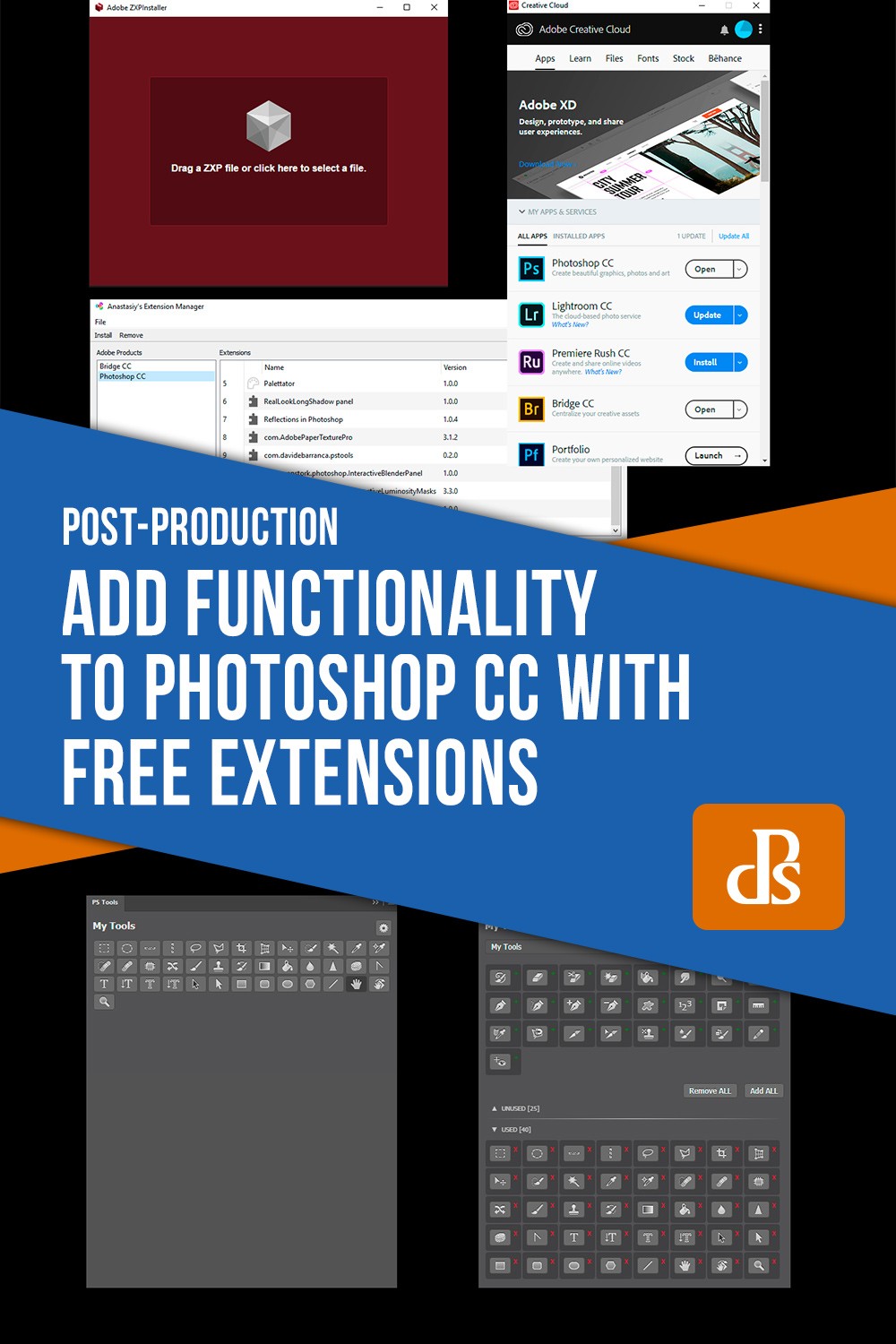Použití rozšíření ve Photoshopu je jako postavit lešení na Mount Everest. Program již má více funkcí, než pravděpodobně potřebujete. Můžete však přidat další funkce pomocí bezplatných rozšíření. Photoshop CC vás dokonce zve k „Find Extensions on Exchange…“ v nabídce Windows.
Vyhledání rozšíření pro Photoshop
Při procházení webu Adobe Exchange pro rozšíření si všimněte, s jakými produkty jsou kompatibilní. V opačném případě skončíte stahováním věcí, které se nenainstalují. U bezplatných rozšíření je přirozeně méně pravděpodobné, že budou aktuální. Některé z placených doplňků stojí za zhlédnutí, s upozorněním, že je nemůžete vždy nejprve vyzkoušet.
Instalátory rozšíření
Rozšíření Adobe můžete snadno nainstalovat buď pomocí Anastasiy's Extension Manager nebo ZXP Installer. (Používám to druhé.) Přetáhněte soubor .zxp do aplikace a přípona bude čekat, až příště otevřete Photoshop. (Nebo by alespoň mělo být.) K instalaci a odinstalaci rozšíření můžete také použít desktopovou aplikaci Adobe Creative Cloud.
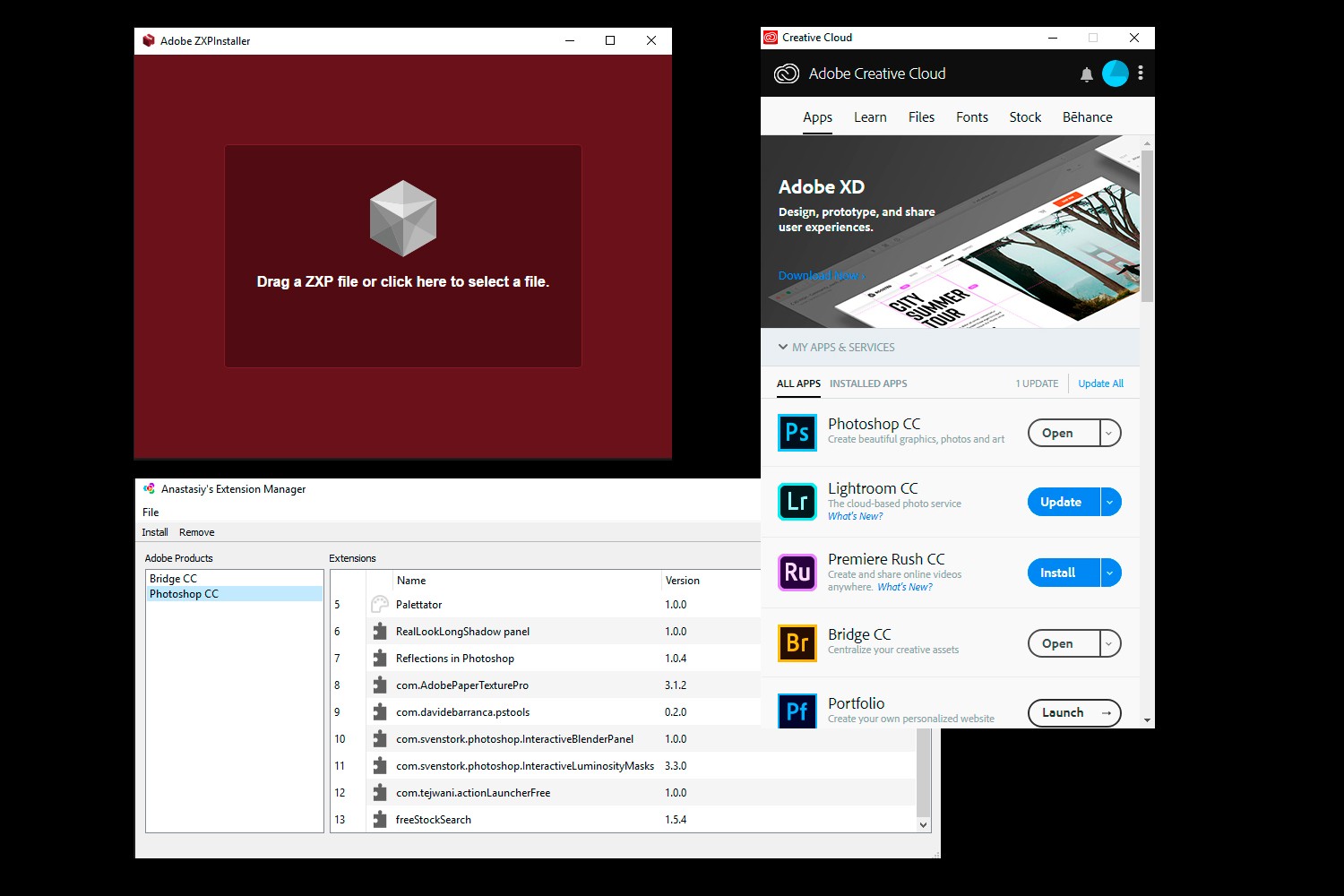
Pokud se vaše rozšíření nenačte automaticky prostřednictvím aplikace Creative Cloud, vyzkoušejte Anastasiy’s Extension Manager nebo ZXP Installer.
Tři skvělá bezplatná rozšíření
Některá skvělá aktuální rozšíření jsou k dispozici zdarma. Mohou být přechodem od neplaceného produktu k placenému nebo mohou mít jiný prodejní úhel, ale stále jsou to užitečné doplňky do Photoshopu.
Zde jsou tři bezplatná rozšíření, která fungují s Photoshopem CC v roce 2019 (verze 20.0.4, jak píšu).
Adobe Paper Textures Pro (Russell Brown)
Toto rozšíření umožňuje snadno přidávat k fotografiím textury papíru. Nevýhodou je, že dodávané textury mají pouze webovou velikost, takže je nemůžete přidávat do velkých souborů bez ztráty definice. Samozřejmě je navržen tak, aby vás přiměl k nákupu textur v plném rozlišení od Fly Paper. Ale pokud máte rádi tento typ úprav, pravděpodobně to stojí za to, protože se zdají být vysoce kvalitní.
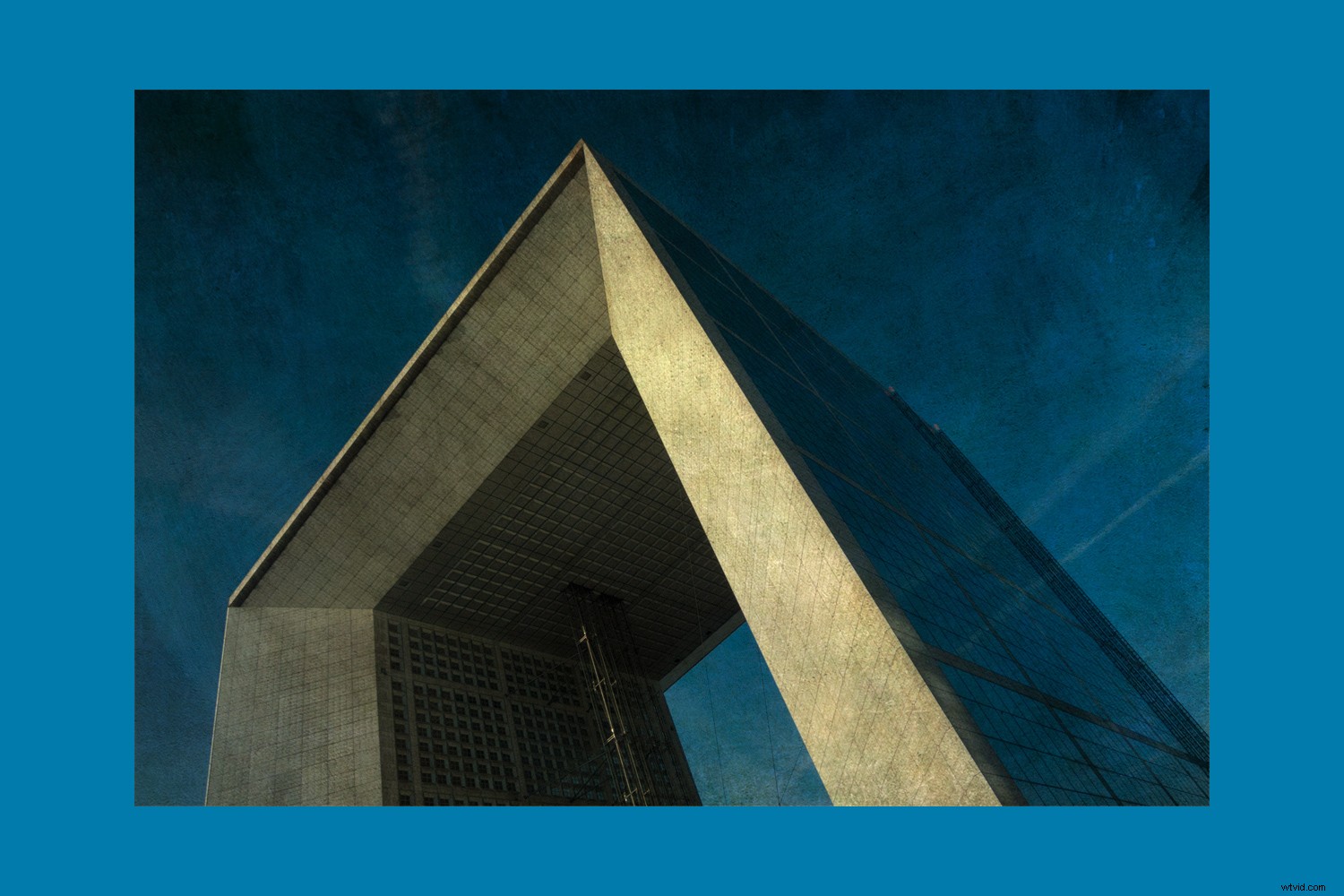
Digitální fotografie s texturou pomocí jednoho z dodaných překryvných papírů Fly Paper v aplikaci Adobe Paper Textures Pro.
Chcete-li, aby aplikace Adobe Paper Textures Pro byla plně funkční, aniž by vás to něco stálo, můžete si zdarma stáhnout obrázky textur v plném rozlišení z jiných webových zdrojů a místo toho je načíst. Textury se automaticky prolínají s vaším otevřeným obrázkem, takže je to rychlejší než ruční vytváření vrstev. V minulosti rozšíření vyvolalo několik negativních recenzí. Ale choval se pro mě dobře a i přes zvláštní závadu je jeho používání velmi zábavné.

Adobe Paper Textures Pro a překryvná textura ze samostatných zdrojů.
Interaktivní světelné masky (Sven Stork)
Možnost vybrat různé oblasti jasu v rámci obrázku může být užitečná při provádění místních úprav. Možná budete chtít upravit kontrast nebo tón v jedné oblasti a ne v jiné. Nebo se možná chcete vyhnout doostření zašuměných, tmavších oblastí obrazu nebo použít redukci šumu na stíny.
Interactive Luminosity Mask vám umožňuje vybrat světla, střední tóny nebo stíny a také umožňuje přizpůsobený výběr pomocí masky zóny a výběru.
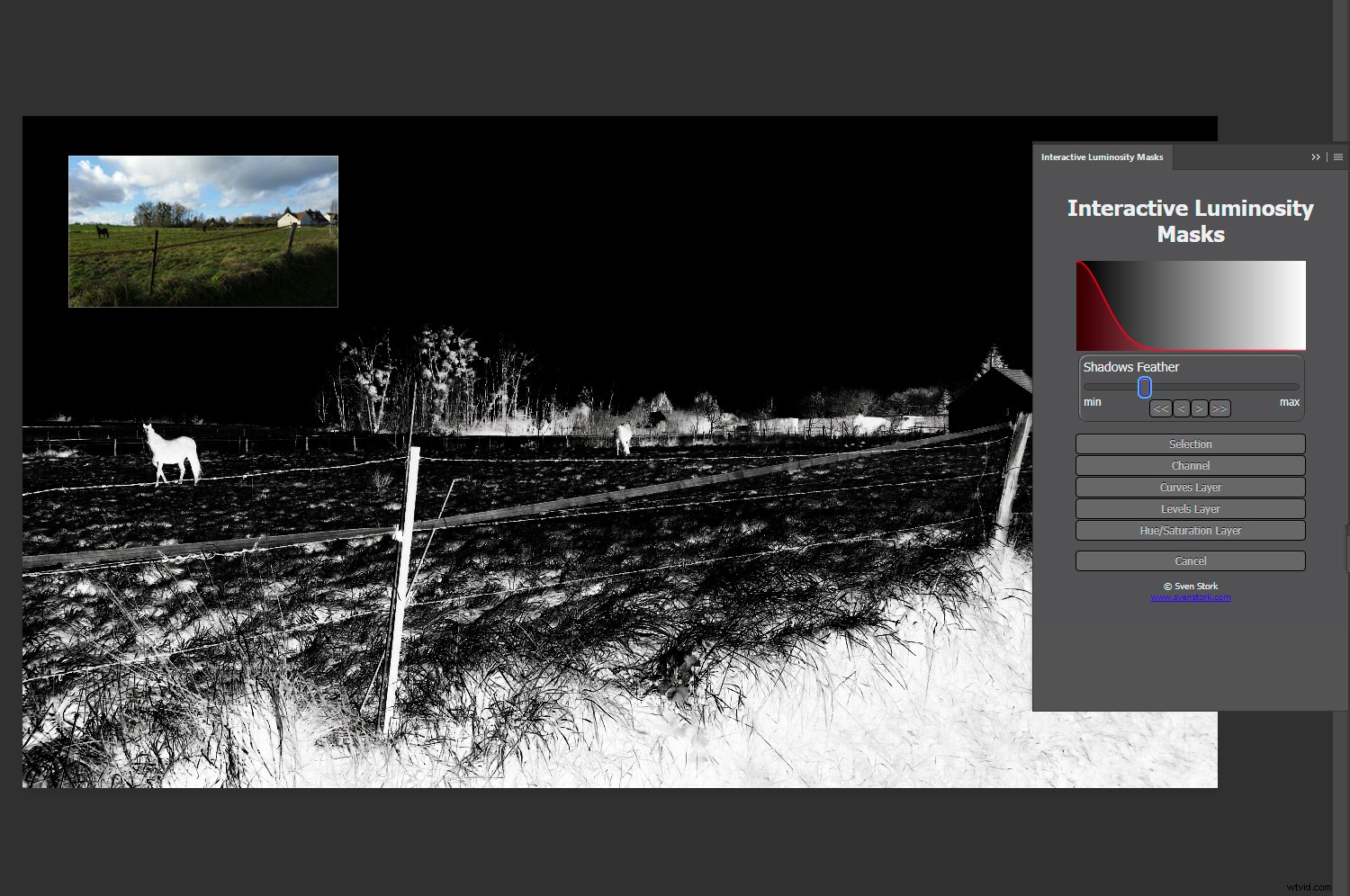
Maska jasu odhalující stínové oblasti pouze pro úpravu. Pokud chcete oblast spíše chránit, než ji upravovat, můžete výběr invertovat.
Rozšíření obsahuje také saturační masky. Ty byly kdysi užitečné pro selektivní zvýšení saturace, ale posuvník vibrace to dělal trochu nadbytečným. I tak má možnost používat barvu k výběru stále hodně. Můžete se například chtít vyhnout doostření velkých jednobarevných oblastí, jako je obloha. Tento doplněk vám umožňuje vybrat oblasti s nízkou, střední nebo vysokou sytostí nebo ručně vybrat barvu pomocí masky zóny. Z rozšíření můžete dokonce spouštět kanály a běžně používané vrstvy úprav.
Obálka sítě Facebook (Bojan Živkovic)
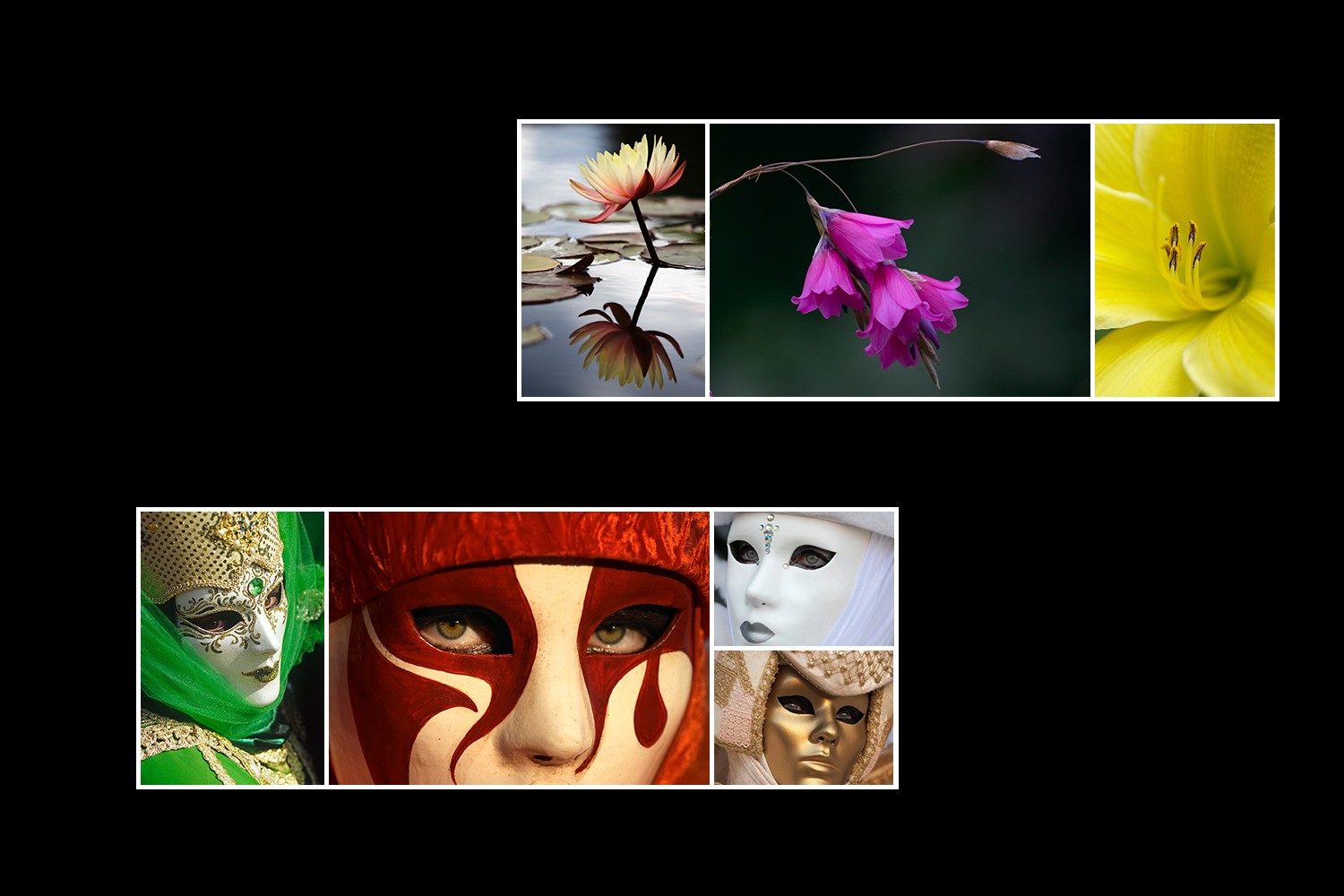
Facebookové mřížky vás nutí, abyste si vytvořili vlastní fotografie, pokud chcete vytvořit dobrou. To je vždy užitečné cvičení. Tato doplňková sada akcí funguje bezchybně.
Obálky na Facebooku se mohou zdát jako lehkomyslný způsob, jak trávit čas. Ale vytvořit mřížku fotek, které spolu vypadají dobře, není vždy snadné. I s jednoduchou mřížkou se třemi obrázky může být sestavení dobrého online triptychu náročné. Toto rozšíření neskončí ve vaší nabídce rozšíření. Místo toho je to akce (nebo série akcí), která se zpočátku načte na vaši plochu.
Můžete si vybrat až 13 obrázků, které se přesunou do krytu mřížky na Facebooku, a akce vám umožní přepnout kterýkoli z nich, pokud vrstvy zůstanou nedotčené. Ať už provozujete fotografickou stránku na Facebooku, nebo ji jen chcete na vlastní obálku, toto rozšíření vytvoří poutavý výsledek.
Další potěšení
Zde jsou některá další bezplatná rozšíření, která můžete vyzkoušet:
- Free Stock Search od Thomase Zaglera je ideální pro hledání bezplatných obrázků, které můžete použít pro věci, jako jsou digitální kompozity. Můžete sestavit složku bezplatných texturových fotografií a použít je s rozšířením Adobe Paper Textures Pro, o kterém jsem mluvil dříve.
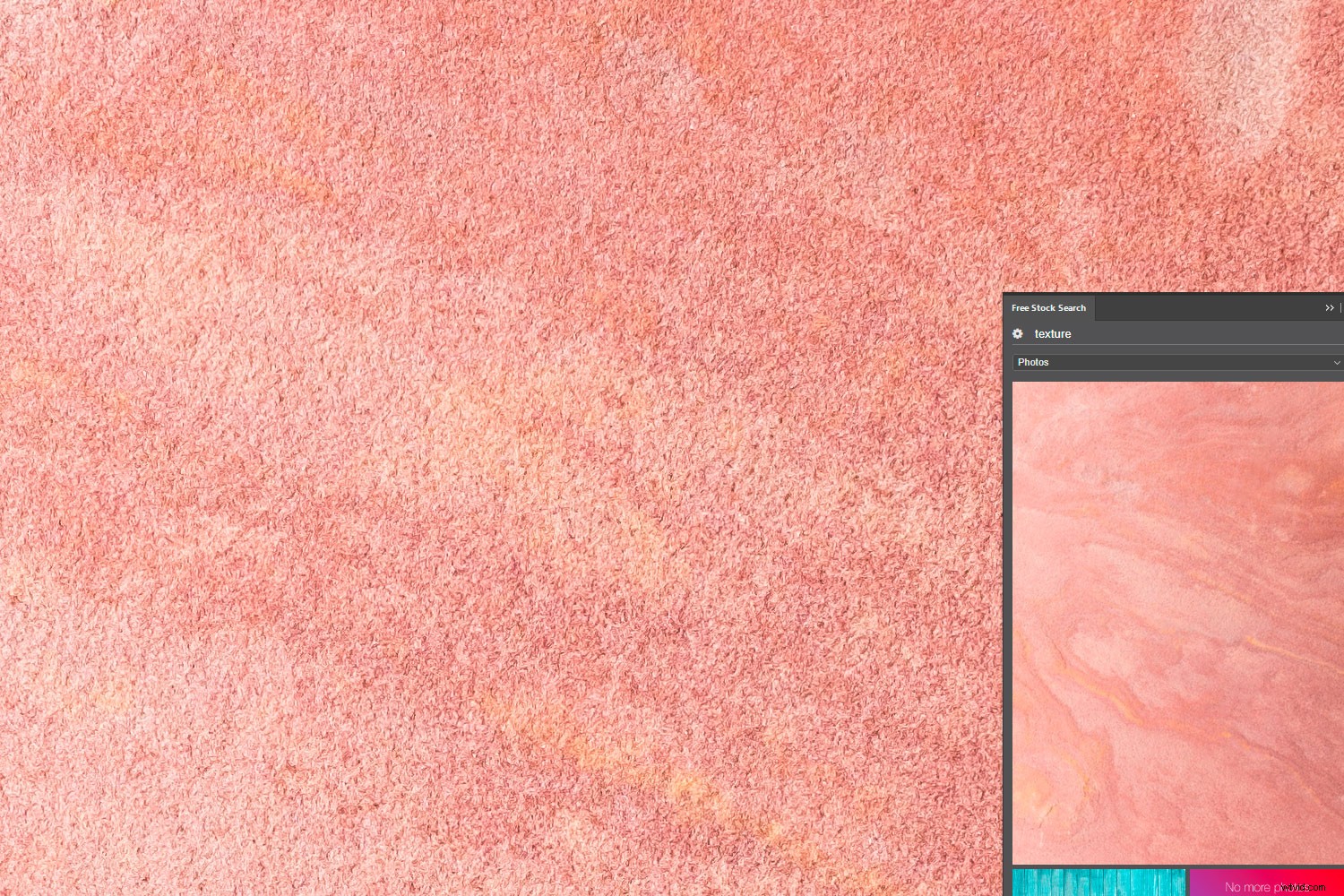
Bezplatné fotografie jsou užitečné pro překrytí ve Photoshopu. Přidejte ke svým fotkám texturu nebo se vrhněte na lepší oblohu.
- Interaktivní panel pro míchání Svena Storka vám umožňuje smíchat obrázky podle tónu (světla, střední tóny nebo stíny) a zbytek fotografie ponechat bez prolnutí. To je mimo jiné ideální pro spouštění na atraktivnější obloze.

Toto je další prvotřídní nabídka od Svena Storka. Přidání lepší oblohy je jedním z použití pro prolínání obrázků podle tónů. K odstranění nežádoucího prolnutí můžete použít masku vrstvy.
- Spouštěč akcí Anila Tejwaniho poskytuje užitečné způsoby, jak organizovat akce, včetně abecedy nebo podle oblíbených položek. Poznámka:Platnost oblíbené funkce vyprší po 30 dnech, pokud neupgradujete na profesionální verzi.
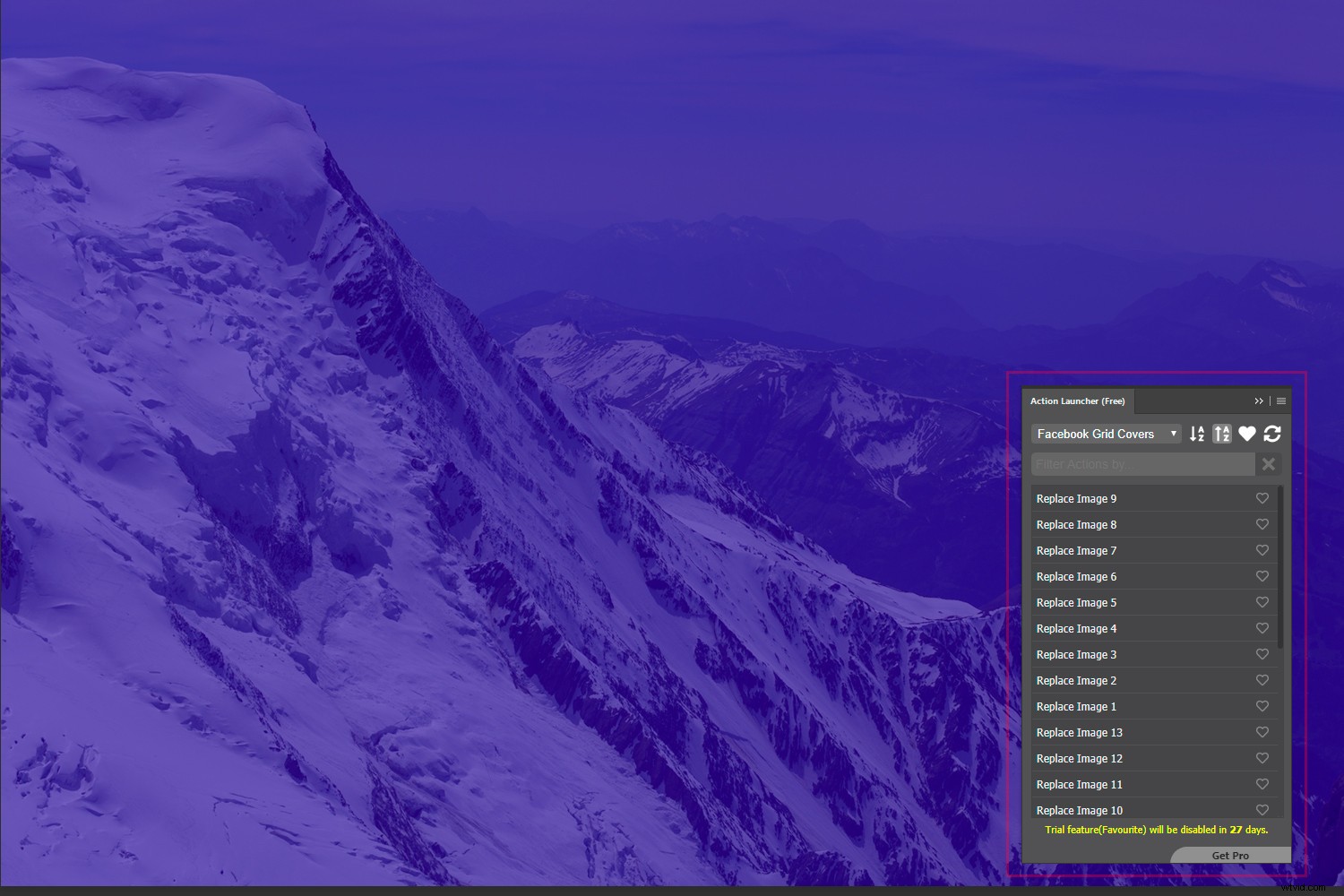
Spouštěč akcí vám umožňuje snadno filtrovat a organizovat akce.
- Nástroje PS Tools od Davida Barrancy vám umožňují rozložit všechny nástroje Photoshopu, které skutečně používáte, do rozbalovacího panelu a zbytek skrýt.
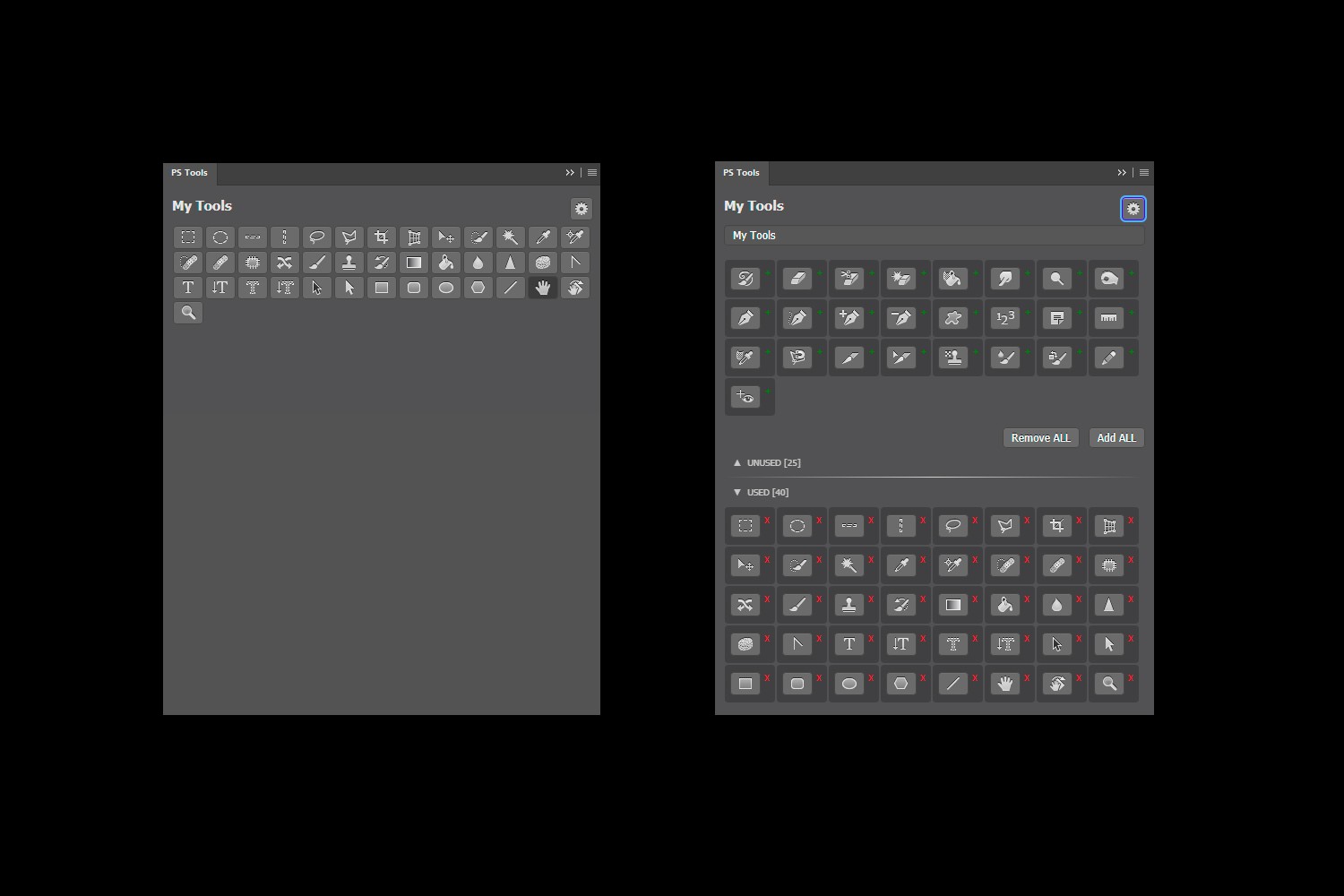
Toto rozšíření vám umožní rozložit všechny nástroje, které obvykle používáte, a zbytek skrýt. (Poznámka:Panel nepluje. Na obrázku jsou snímky obrazovky podokna úprav a vybraných nástrojů.)
- Panel RealLookLongShadow Denise Yanova vám poskytuje spoustu kontroly nad vrženými stíny a jejich délkou, aby fotografie nebo výřezy vynikly.

Toto rozšíření vám umožňuje vytvářet delší stíny, než je obvykle možné ve Photoshopu.
Vaše doporučení
Doufám, že některá z těchto rozšíření pro vás budou užitečná nebo zábavná. Neváhejte a přidejte do komentářů svá vlastní doporučení na bezplatná nebo placená rozšíření.